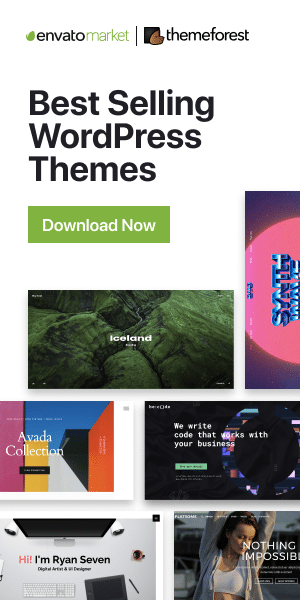Sie möchten einen Flyer für eine House Party gestalten? Im folgenden Photoshop-Tutorial erklären wir Ihnen, wie Sie schnell und einfach aus jedem beliebigen Font eine Pixelschrift erstellen und so ein futuristischer Text-Effekt im Techno-Style entsteht.
1. Datei anlegen und Schrift setzen
Legen Sie eine neue Datei im RGB-Modus bei 300dpi, mit den Maßen 1800 x 1200px, an. Als Hintergrundfarbe wählen Sie Schwarz.Setzen Sie mit dem Textwerkzeug einen beliebigen Text in 100Pt. Hier verwendete ich die Arial Black.
![]()
2. Rastern und weichzeichnen
Nachdem der Text gerastert ist (Rechtsklick auf Ebenennamen und Text rastern oder Ebene > Rastern > Text) wenden Sie über Filter > Weichzeichnungsfilter den Gauschen Weichzeichner mit einem Radius von 7px an.
![]()
3. Vergöberungsfilter Mosaik
Anschließend wählen Sie den Mosaikeffekt-Filter unter Filter > Vergröberungsfilter mit einem Radius von 35px.
![]()
4. Unscharf maskieren
Der letzte Filter der zum Einsatz kommt ist der Unscharf maskieren-Filter, diesen finden Sie unter Filter > Scharfzeichnungfilter. Wählen Sie eine Stärke von 500px bei einem Radius von 2px.
Hinweis: alle Werte der Filter sind natürlich veränderbar und führen zu einem anderen Erscheinungsbild. Einfach ausprobieren.
![]()
5. Einstellungsebene für Farbigkeit
Um den Schriftzug einzufärben, erstellen Sie eine Einstellungsebene des Typs Farbton/Sättigung . Setzen Sie das Häkchen bei Färben und wählen Sie Ihre Wunschfarbe.
![]()
6. Ebenestil und Hintergrund
Dem Schriftzug habe ich über die Ebenenstile einen Schlagschatten und einen Schein nach Außen zugewiesen. Helle und dunkle Pinselstriche sorgen zudem für mehr Kontrast und Dynamik.
![]()
7. Finalisierung
Abschließend habe ich noch ein Bild von stefan.otti im Ebenenmodus Ineinaderkopieren eingesetzt und eine weichgezeichnete Kopie des Schriftzuges dahinter. Fertig
![]()